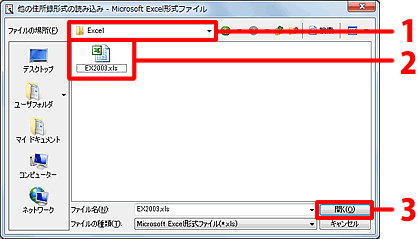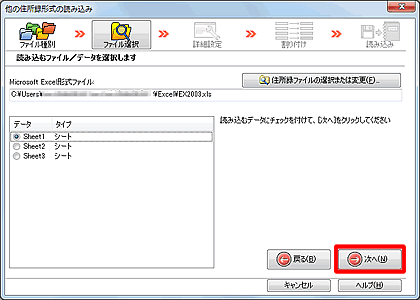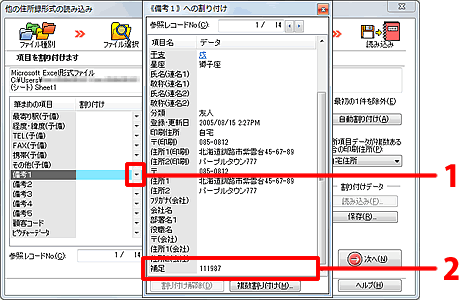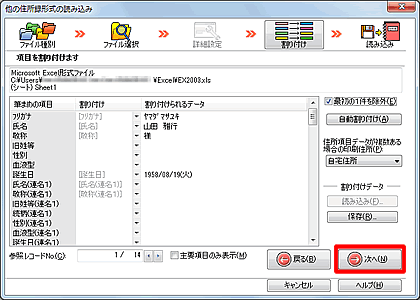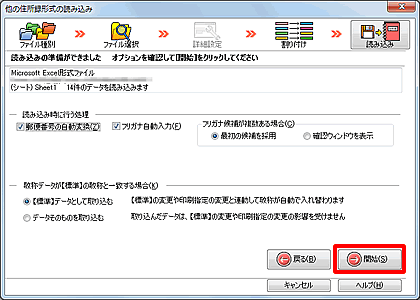エクセルの住所録を開く方法
文書番号 7014 | 更新日 2014年 9月 5日
「筆まめVer.25」では、Microsoft Excel Excel95/97/2000/2002/2003/2007/2010/2013で作成したファイルを読み込むことができます。
「他の住所録形式の読み込み」画面が表示されます。
読み込むファイル形式をクリックします。
「Microsoft Exce97-2003l形式ファイル」または「Microsoft Excel形式ファイル」をクリックします。
※「Excel2007/2010/2013」のファイルを読み込む場合は、「Excel2007/2010/2013」がお使いのパソコンにインストールされている必要があります。
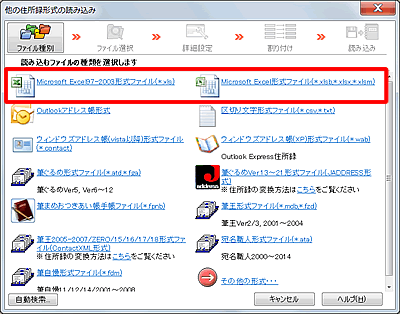
「割り付け」画面が表示され、Excelの各データが自動的に筆まめの項目に割り付けられます。
1件目が項目名の場合は[最初の1件を除外]にチェックを付けます。(1)
[参照レコードNo.]の左右矢印のボタンをクリックし、データが正しく割り付けられているか確認します。(2)
![1件目が項目名の場合は[最初の1件を除外]にチェックを付けます。 1件目が項目名の場合は[最初の1件を除外]にチェックを付けます。](/support/support/product/fude25/faq/img/img7014/6.gif)
参照
製品付属のガイドブックに掲載があります。
- 筆まめ操作ガイド P.78「他ソフトの住所録を筆まめで使えるようにする」
以下の Q&A も併せてご参照ください。




![[オープニングメニュー]より[他形式の住所録を開く]をクリックします。 [オープニングメニュー]より[他形式の住所録を開く]をクリックします。](/support/support/product/fude25/faq/img/img7014/1.gif)